惠普t6570 4411s的网卡是什么型号
您好,感谢您选择惠普产品。
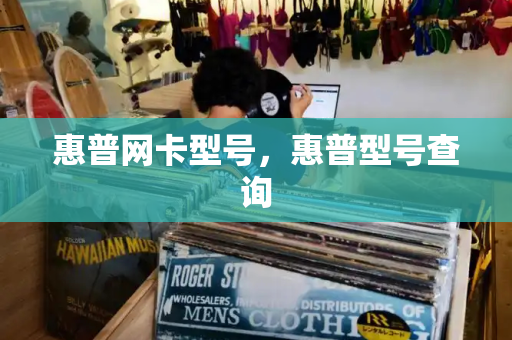
惠普4411s网卡分有线网卡和无线网卡两种;
有线网卡使用的是Marvell Yukon类型,
无线网卡需要按系统设备管理器中识别的硬件信息查看确认,通过win+R打开运行栏目,输入字母 devmgmt.msc打开设备管理器,查找“网络控制器”名称的选项,右键选择[网络控制器]点击选择属性,看详细信息选项卡中的设备范例ID的PCI\VEN_的值
如果是8086,是intel无线网卡,
如果是14E4,是Broadcom无线网卡,
如果是168C,是Atheros无线网卡。
惠普笔记本无线网卡驱动异常怎么办
遇到惠普笔记本无线网卡驱动异常的问题,可以尝试以下解决方案:
首先,确保操作系统是最新版本。更新操作系统可以修复一些已知问题,并提供更好的兼容性。这通常可以通过访问惠普官方网站或使用Windows Update功能来完成。在更新操作系统之后,重启电脑并检查无线网卡驱动是否恢复正常。
如果更新操作系统后问题仍然存在,接下来可以尝试重新安装无线网卡驱动程序。可以从惠普官方网站上下载最新版本的驱动程序,并按照安装向导进行安装。在安装过程中,确保选择正确的操作系统版本和无线网卡型号。完成安装后,重启电脑并检查无线网卡是否正常工作。
如果重新安装驱动程序后问题依旧,那么可能是硬件故障引起的。在这种情况下,建议联系惠普客户支持或就近寻找专业维修人员进行进一步检查和修复。他们可以检查无线网卡硬件是否损坏,并提供相应的解决方案。
此外,有时候杀毒软件可能会干扰无线网卡驱动程序的正常运行。如果电脑安装了杀毒软件,并且安全级别设置得较高,可能会导致无线网卡驱动程序异常。在这种情况下,可以尝试暂时关闭杀毒软件,并检查无线网卡是否正常工作。如果问题得到解决,可以考虑调整杀毒软件的安全设置,以避免类似问题的再次发生。
综上所述,处理惠普笔记本无线网卡驱动异常问题的方法包括更新操作系统、重新安装驱动程序、联系专业维修人员以及检查杀毒软件设置。根据具体情况选择合适的方法,并严格按照步骤进行操作即可完成问题的解决。
如何确定惠普笔记本的无线网卡型号以便下载对应驱动
欢迎使用惠普笔记本,驱动安装指南在此!
首先,对于您的惠普设备,我们推荐您按照以下顺序进行驱动安装:请先下载并安装"英特尔芯片组安装使用程序和芯片组驱动程序",因为它是基础组件。后续的驱动可以根据个人需求选择安装,它们之间没有严格的安装顺序。
无线网卡驱动安装时,只需针对实际硬件进行操作。设备管理器若未安装对应驱动,会显示一个名为"网络控制器"的设备。找到这个设备后,进行下一步操作。
点击"网络控制器",进入属性,查看"详细信息"下的"设备范例ID"或"硬件ID"。记下以"PCIVEN_"开头的四位数字,这将帮助您识别网卡制造商:
8086代表Intel无线网卡
14E4是Broadcom无线网卡
168C对应Atheros无线网卡
10EC则为Realtek无线网卡
1814是Ralink无线网卡
请根据您的硬件ID来下载对应的驱动,确保设备运行顺畅。以上信息旨在帮助您顺利完成驱动安装,让您的惠普笔记本发挥最佳性能。
驱动安装完毕后,您的设备将如虎添翼!如您有任何疑问,随时向我们咨询。







